[ExpertWiFi]Bagaimana cara mengatur Router Berkabel ExpertWiFi melalui aplikasi ExpertWiFi (iOS/Android)?
Artikel ini menjelaskan cara mengatur ExpertWiFi Wired Router melalui aplikasi ExpertWiFi.
Jika Anda ingin mengatur ExpertWiFi Wired Router melalui Web GUI, silakan merujuk ke [ExpertWiFi] Bagaimana cara menggunakan QIS (Quick Internet Setup) untuk mengatur router ExpertWiFi? (GUI Web)
Sebelum memulai penyiapan:
1. Nyalakan router kabel ExpertWiFi Anda seperti EBG15 atau EBG19P.
2. Menggunakan kabel jaringan dan menghubungkan modem ISP Anda ke port WAN router kabel.
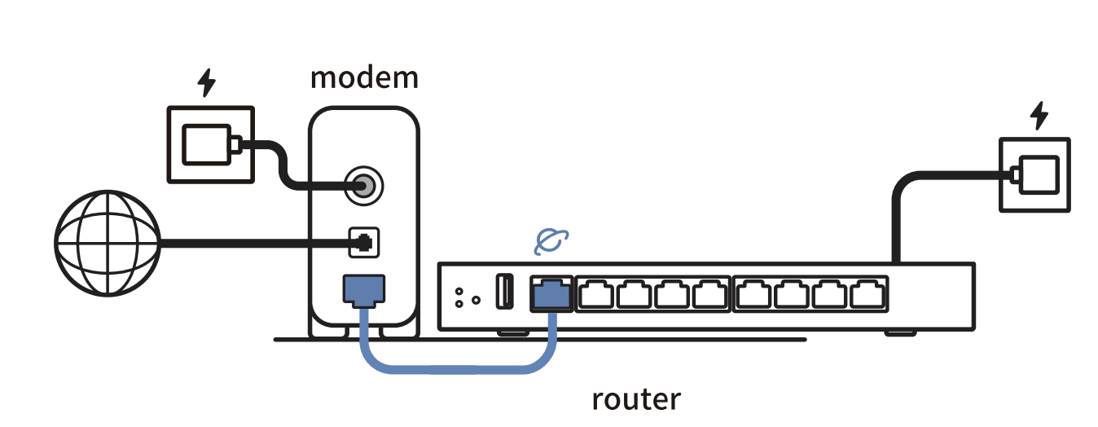
3. Unduh Aplikasi ExpertWiFi di perangkat seluler Anda.

Jika Anda menggunakan perangkat iOS, silakan lihat di sini.
Jika Anda menggunakan perangkat Android, silakan merujuk ke sini.
1. Buka ASUS ExpertWiFi App dan pilih [Setup] > [ASUS ExpertWiFi Wired Series].
Router kabel ExpertWiFi memerlukan pengikatan akun, silakan pilih salah satu jenis akun sosial dan masuk.

2. Setelah berhasil masuk ke akun sosial Anda, aktifkan fungsi Bluetooth di ponsel Anda dan pilih [Aktifkan Kamera dan Pindai] atau [Pengaturan Manual].

Jika Anda tidak mengaktifkan fungsi Bluetooth terlebih dahulu di perangkat iOS Anda, pemberitahuan berikut akan muncul.
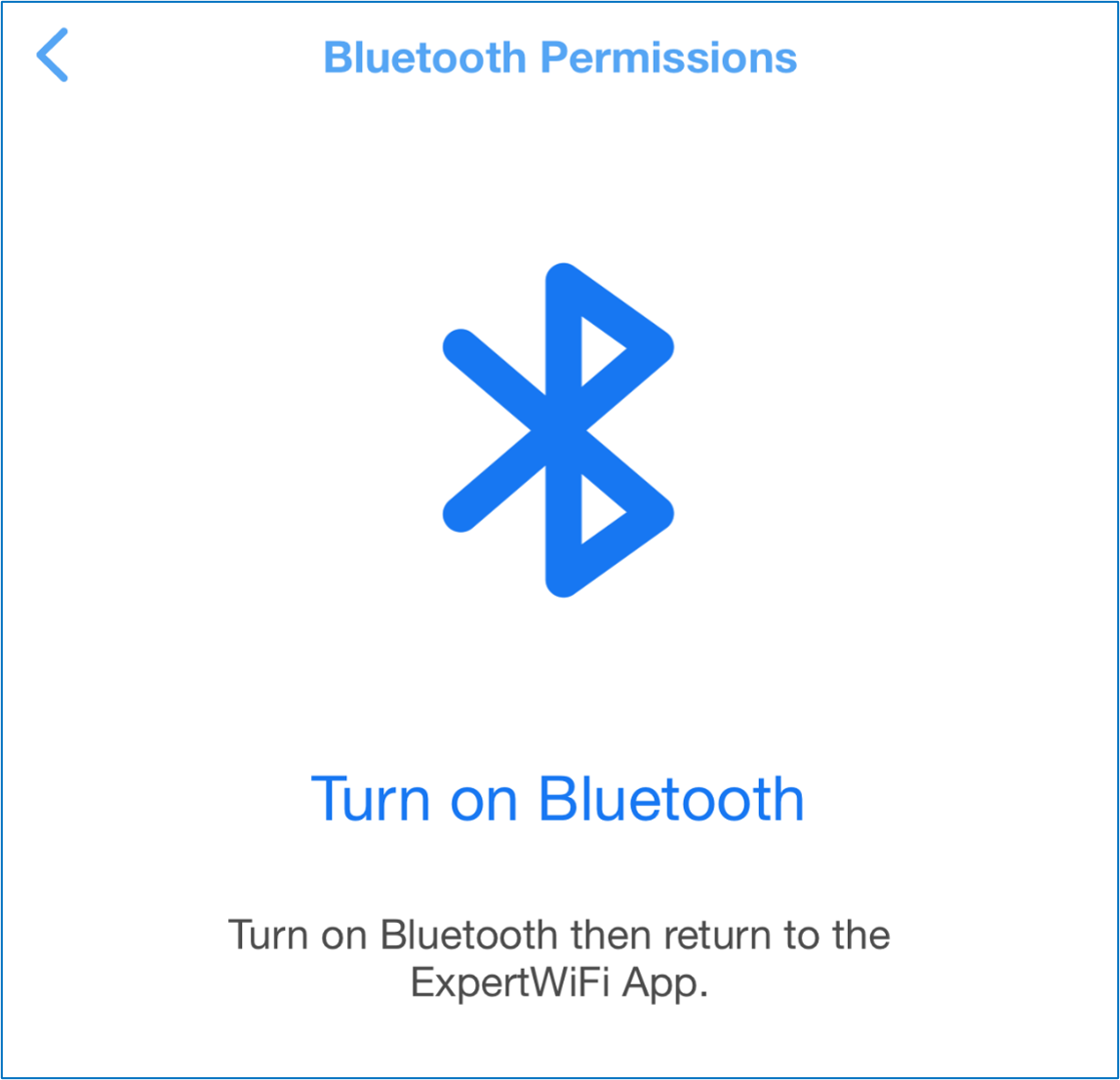
Jika Anda memilih [Pengaturan Manual], perangkat seluler Anda akan meminta Anda untuk mengaktifkan Bluetooth dan mulai mencari router kabel ExpertWiFi secara otomatis.

Jika Anda memilih [Aktifkan Kamera dan Pindai], harap pindai kode QR yang terletak di bagian bawah router kabel ExpertWiFi.

3. Setelah memindai kode QR, Aplikasi ExpertWiFi akan mulai mendeteksi jenis Internet dan status koneksi Anda. Silakan ikuti instruksi pada Aplikasi ASUS ExpertWiFi untuk menyelesaikan pengaturan.
Setelah pengaturan selesai, tekan tombol [Finish] (Selesai) untuk mengakhiri pengaturan awal.

Catatan: Ada tiga jenis koneksi internet
(1). IP Otomatis: Tidak ada informasi yang diperlukan untuk mengisi.
(2). PPPoE: Masukkan Akun PPPoE dan Kata Sandi yang disediakan oleh Penyedia Layanan Internet (ISP) Anda.
(3). IP Statis: Anda perlu mendapatkan informasi Alamat IP, Subnet Mask, Gateway Default, dan Server DNS dari Penyedia Layanan Internet (ISP) Anda.
Jika Anda tidak yakin tentang jenis koneksi jaringan dan informasi konfigurasi, hubungi Penyedia Layanan Internet (ISP) Anda.
4. Setelah menyelesaikan pengaturan, Anda akan diarahkan ke beranda Aplikasi ExpertWiFi, tempat Anda dapat menjelajahi Internet dengan aman.

1. Buka Aplikasi ASUS ExpertWiFi dan Anda akan melihat halaman permintaan login akun jaringan ASUS. Router kabel ExpertWiFi memerlukan pengikatan akun, silakan pilih salah satu jenis akun sosial dan masuk.
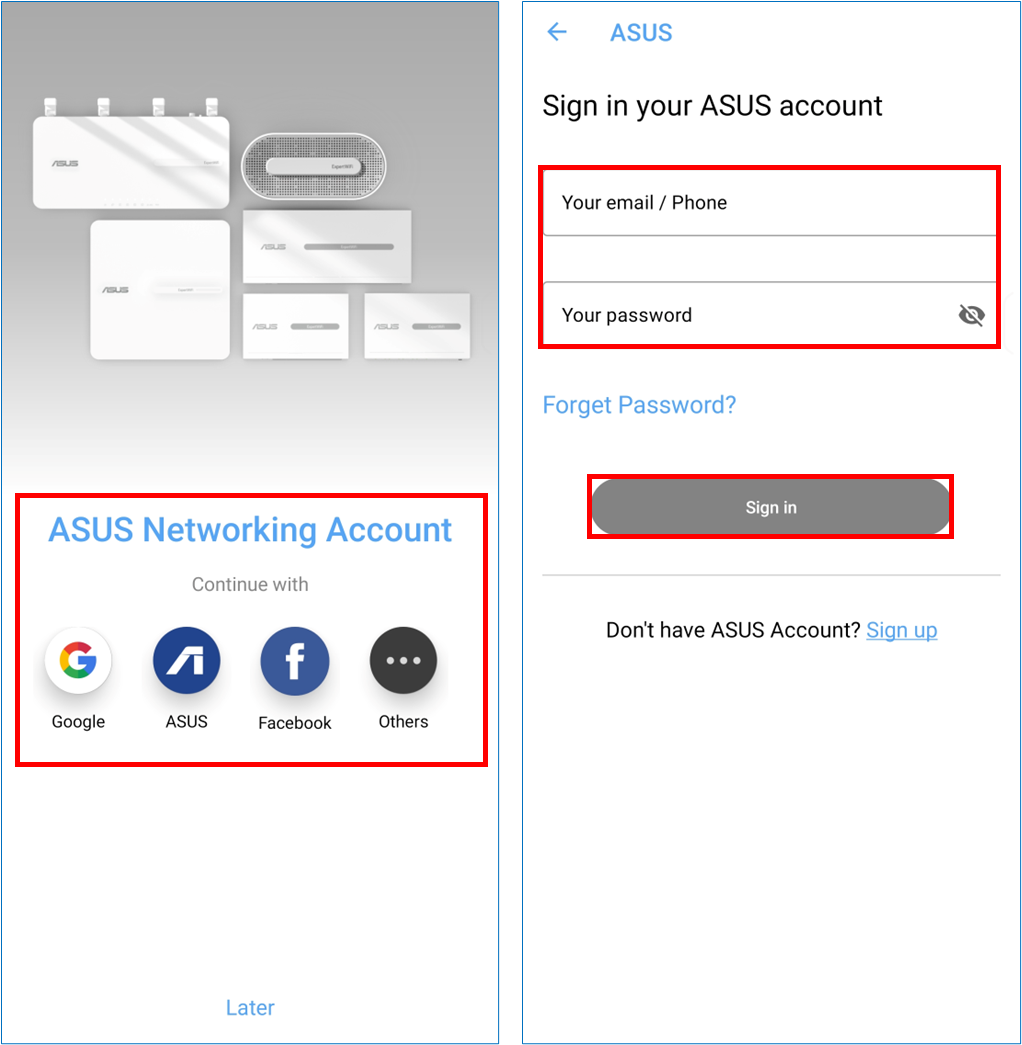
2. Pilih [Setup]>[ASUS ExpertWiFi Wired Series].

3. Harap aktifkan fungsi Bluetooth pada ponsel Anda terlebih dahulu dan pilih [Aktifkan Kamera dan Pindai] atau [Pengaturan Manual].

Jika Anda tidak mengaktifkan fungsi Bluetooth terlebih dahulu di perangkat Android Anda, pemberitahuan berikut akan muncul.

Jika Anda memilih [Pengaturan Manual], perangkat seluler Anda akan meminta Anda untuk mengaktifkan Bluetooth dan mulai mencari router kabel ExpertWiFi secara otomatis.

Jika Anda memilih [Aktifkan Kamera dan Pindai], harap pindai kode QR yang terletak di bagian bawah router kabel ExpertWiFi.

4. Setelah memindai kode QR, Aplikasi ExpertWiFi akan mulai mendeteksi jenis Internet dan status koneksi Anda. Silakan ikuti instruksi pada Aplikasi ASUS ExpertWiFi untuk menyelesaikan pengaturan.
Setelah pengaturan selesai, tekan tombol [Finish] (Selesai) untuk mengakhiri pengaturan awal.
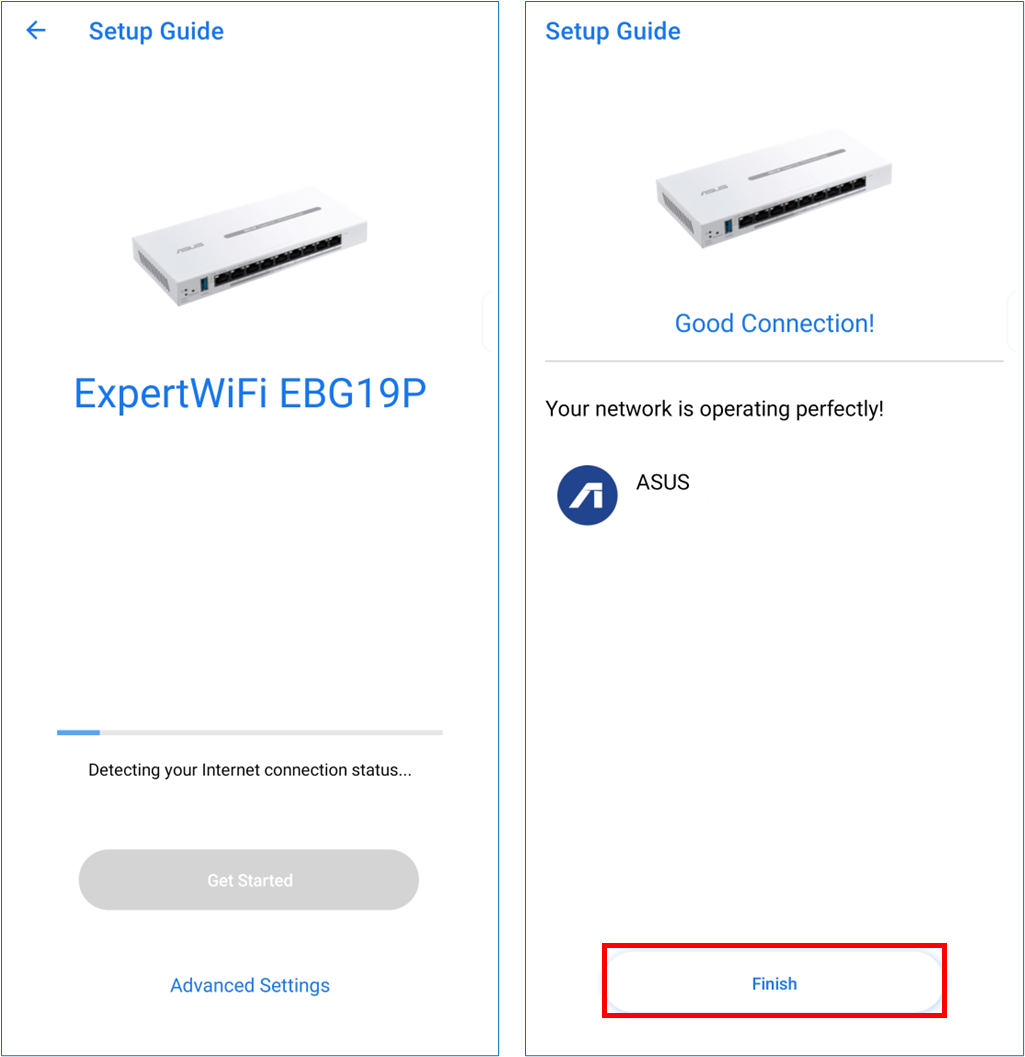
Catatan: Ada tiga jenis koneksi internet
(1). IP Otomatis: Tidak ada informasi yang diperlukan untuk mengisi.
(2). PPPoE: Masukkan Akun PPPoE dan Kata Sandi yang disediakan oleh Penyedia Layanan Internet (ISP) Anda.
(3). IP Statis: Anda perlu mendapatkan informasi Alamat IP, Subnet Mask, Gateway Default, dan Server DNS dari Penyedia Layanan Internet (ISP) Anda.
Jika Anda tidak yakin tentang jenis koneksi jaringan dan informasi konfigurasi, hubungi Penyedia Layanan Internet (ISP) Anda.
5. Setelah menyelesaikan pengaturan, Anda akan diarahkan ke beranda Aplikasi ExpertWiFi, tempat Anda dapat menjelajahi Internet dengan aman.

Bagaimana cara mendapatkan (Utility / Firmware)?
Anda dapat mengunduh driver, perangkat lunak, firmware, dan panduan pengguna terbaru di ASUS Download Center.
Jika Anda memerlukan informasi lebih lanjut tentang ASUS Download Center, silakan merujuk tautan ini.